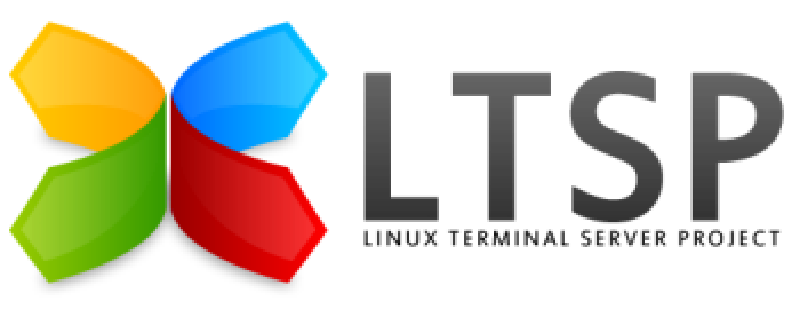Un servidor LTSP (Linux Terminal Server Project) permite iniciar sesión en un servidor de forma remota desde un terminal ligero (o thin client). La ventaja de esto, es que se pueden usar equipos muy antiguos o muy básicos que se conectaran a un servidor, y así tener todo el potencial que ofrece un sistema operativo completo ejecutándose desde un servidor, así mismo es posible realizar varias conexiones simultaneas de distintos usuarios.
Para la instalación de esta herramienta se requiere contar con un equipo que hará las veces de servidor y que los escritorios ligeros (think clients) tengan conectividad con el servidor.
En el servidor (en este caso Ubuntu 10.04 LTS) se instalan los paquetes de LTSP con el comando:
|
|
Al terminar la instalación todos los paquetes se habrán instalado, incluyendo tftp.
Antes de que funcione, si el sistema tiene deshabilitado el IPv6 es necesario también deshabilitarlo en tftp editando el archivo: /etc/default/tftpd-hpa agregando la linea
|
|
Ejemplo de archivo:
|
|
Al terminar de editar se debe reiniciar el servicio tftp con el siguiente comando:
|
|
Luego de esto se debe activar el sonido en LTSP editando el archivo /var/lib/tftpboot/ltsp/i386/lts.conf agregando las siguientes lineas al archivo:
|
|
Para finalizar se debe crear el ambiente de los clientes de LTSP con el siguiente comando:
|
|
Esto generará el ambiente que usaran los clientes en la siguiente ruta: /opt/ltsp/i386/
Luego de este proceso el servidor LTSP esta completamente configurado, sin embargo es necesario editar el servidor DHCP de la red para indicar a que ruta deben dirigirse los clientes para cargar por PXE el sistema operativo.
Esto se debe realizar editando el archivo /etc/dhcpd.conf del servidor DHCP en Linux (si el servidor DHCP esta en otro sistema operativo, se deben agregar los valores similares que se describen) agregando las siguientes lineas si no existen (la IP 192.168.3.105 es en este ejemplo la IP del servidor donde se instalo el servidor LTSP):
|
|
Luego de esto se debe reiniciar el servicio de DHCP.
Para iniciar sesión desde un cliente se debe ingresar en el BIOS y seleccionar por defecto inicio de red o PXE y reiniciar. El próximo inicio del equipo cargará el sistema y presentará la pantalla de inicio de sesión.
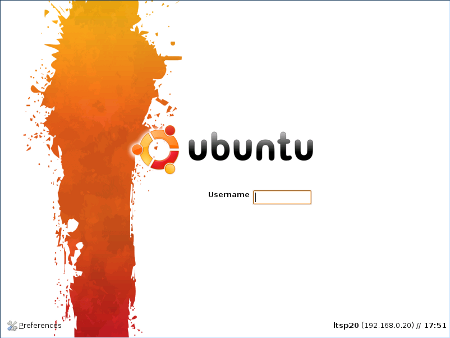
Para el ingreso se debe usar el usuario y contraseña definidos para cada usuario, los usuarios deben ser creados en el servidor de LTSP.